O Assistente de blog no GetGenie AI vem com um recurso incrível para redatores de conteúdo e profissionais de marketing gerarem “conteúdo personalizado”.
Com esse recurso, você pode escrever cada parte da postagem do seu blog com sua voz, estilo e preferência exclusivos, em vez de gerar conteúdo genérico.
👉👉GetGenie – BaixarGetGenie
✔️✔️ Consulte a documentação para instale e ative o plugin GetGenie Ai
Como escrever conteúdo personalizado no GetGenie AI (3 etapas simples) #
Etapa 1: selecione o modelo do assistente de blog #
GetGenie AI vem com Mais de 37 modelos de escrita de conteúdo para redação de blogs, redação, WooCommere e mídia social. Entre eles, o Blog Wizard é um solução única para escrever postagens de blog.
- Vá para o painel do WordPress
- Clique em “GetGenie IA”
- Selecione os "Assistente de blog" modelo
- Isso criará uma nova postagem
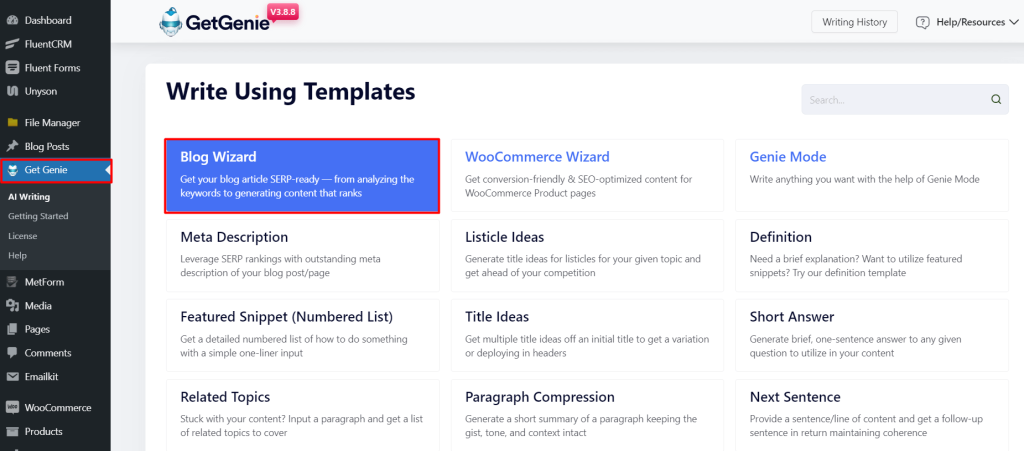
Etapa 2: gerar título, introdução e esboço do blog #
Em seguida, você pode gerar um título, introdução e esboço personalizados para o blog. Para fazer isso,
➡️ Gerar título #
- Escreva o palavra-chave de foco
- Selecione seu língua preferida (33 disponíveis)
- Ligar o Modo SEO
- Selecione os região do seu público-alvo
- Clique em "Analisar palavra-chave”
- Para saber mais sobre análise de palavras-chave, siga esta documentação
- Escreva o contexto de palavra-chave embora seja opcional
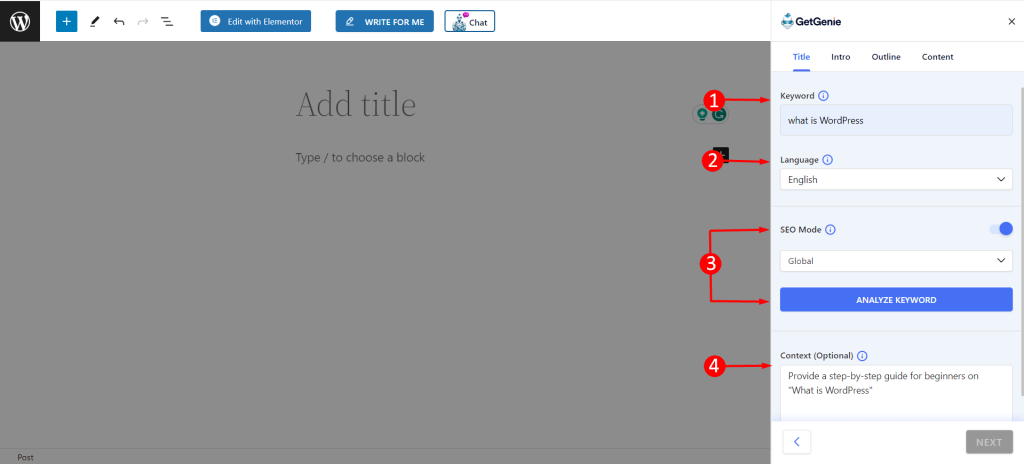
- Selecione os criatividade (até 5) para tornar seu conteúdo único
- Escolha o número de resultados (até 6) você quer
- Clique em “Gerar Título”
- Depois de obter o número preferido de títulos, escolha um deles.
- Em seguida, clique em "Próximo" para escrever a introdução do blog.
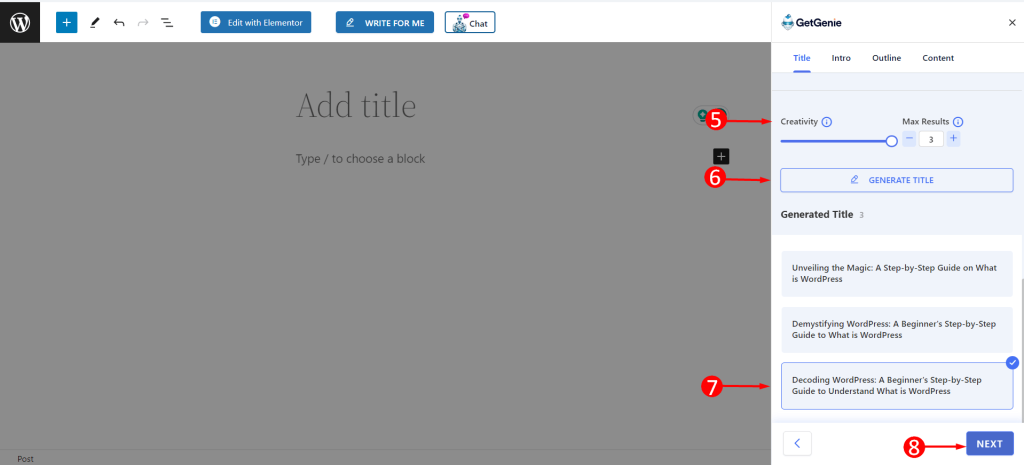
➡️ Gerar introdução do blog #
Para gerar a introdução do blog,
- Escolha o linguagem
- Colocou o criativamente e resultados ou mantê-los como os valores anteriores
- Clique em “Gerar introdução”
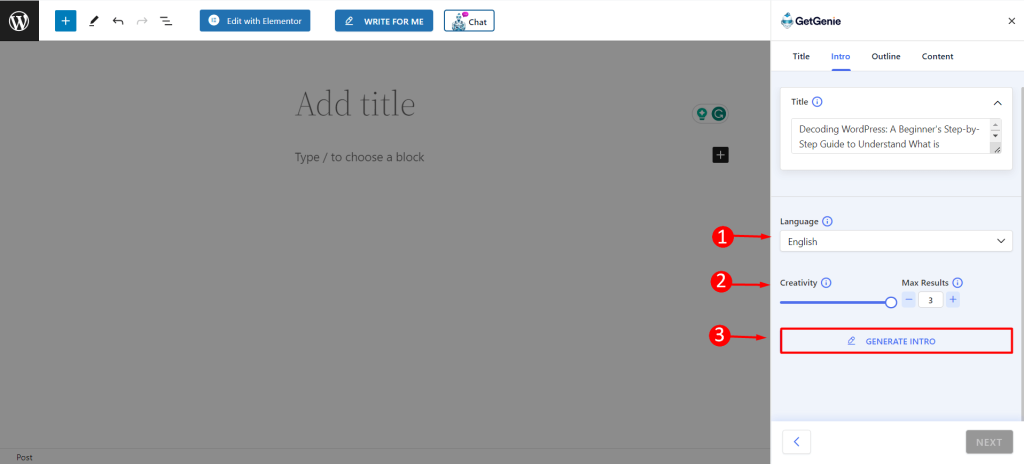
Ele irá gerar o número determinado de introduções, escolher a melhor e clicar em "Próximo".
➡️ Gerar esboço do blog #
Para gerar um esboço de blog para redação de conteúdo personalizado,
- Colocou o linguagem, criatividade e número de resultados máximos você deseja gerar
- Clique em “Gerar esboço”
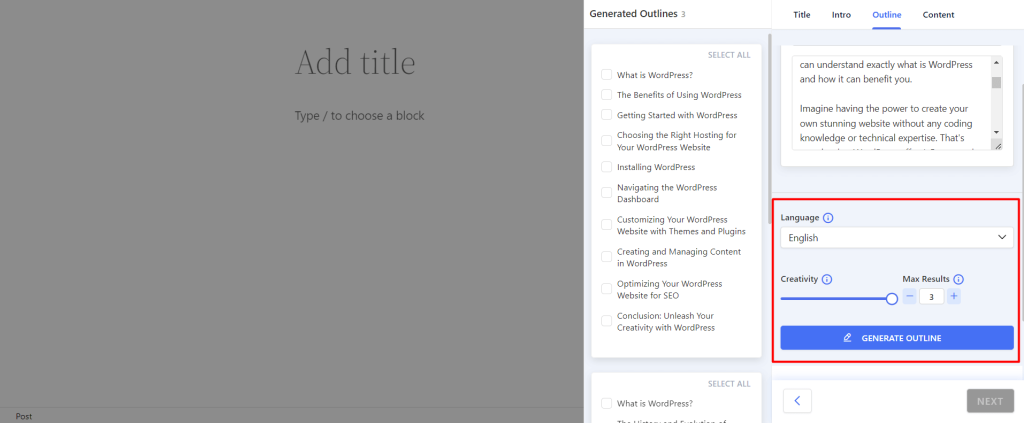
- Após gerar os contornos, marque o título preferido que deseja incluir em seu conteúdo
- Ou clique em “Selecionar tudo”Para adicionar todos os títulos
- Clique em "Adicionar contorno”Para adicionar títulos personalizados
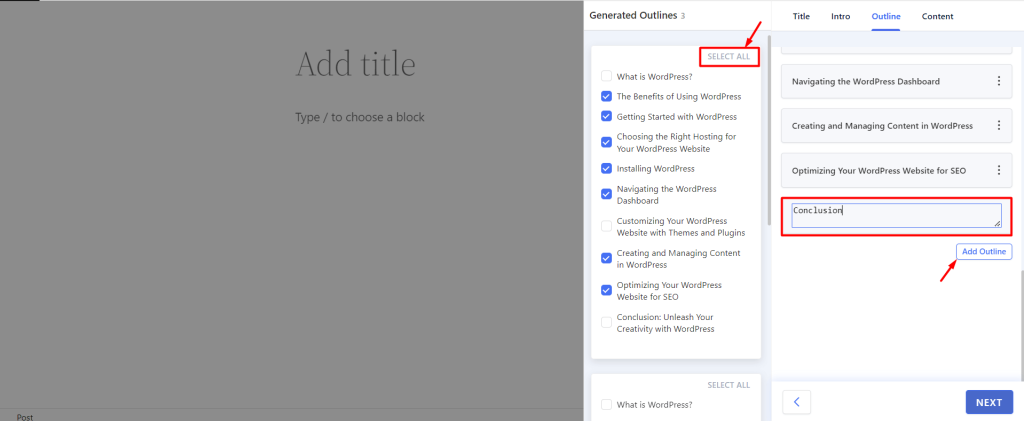
- Você pode trocar/editar/excluir os títulos se necessário
- Por fim, clique em "Próximo"
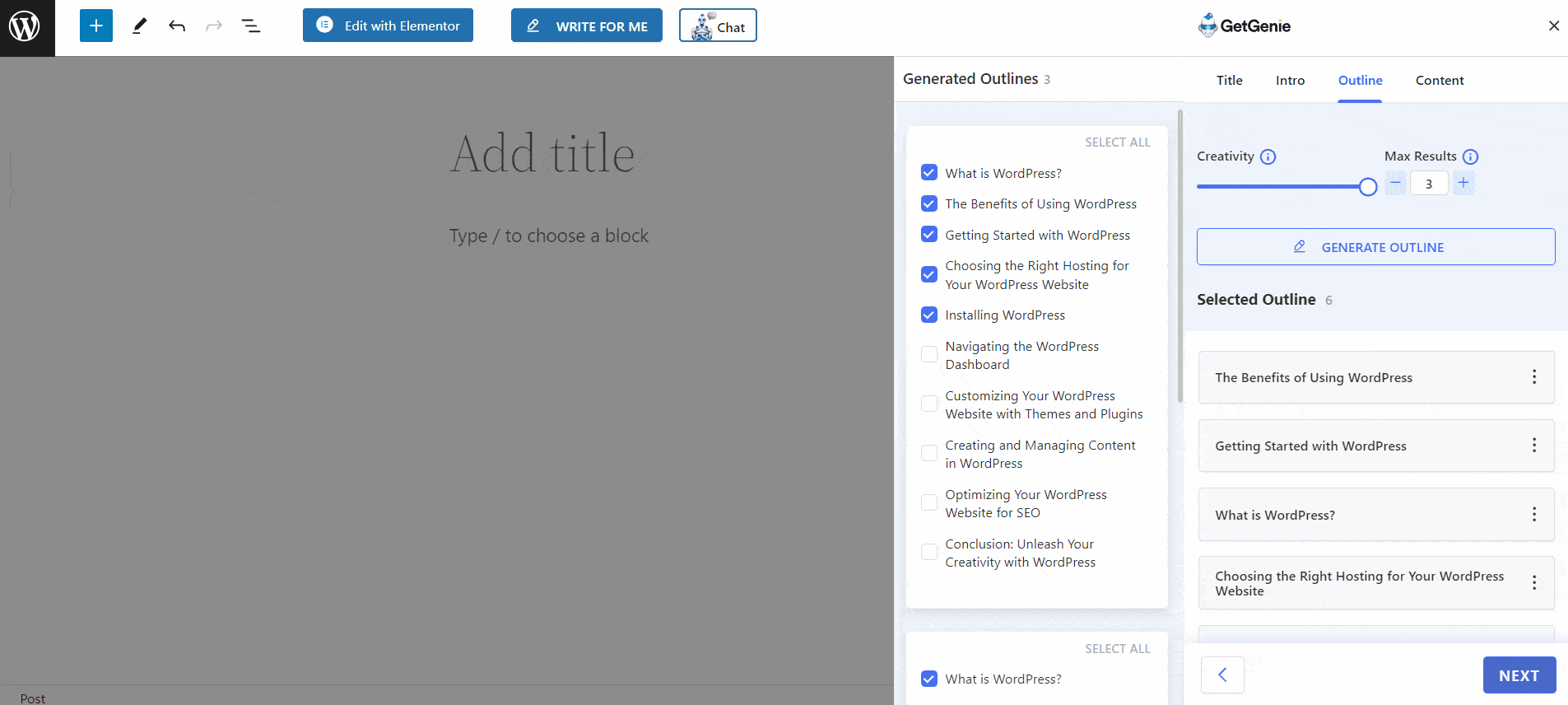
Etapa 3: gerar conteúdo personalizado #
Desta vez, você pode ver uma pequena janela pop-up para “Conteúdo Personalizado” e “Blog com um clique” geração. O recurso de blog com um clique é usado para gerar conteúdo para todos os títulos de uma vez com apenas um clique.
Você pode escrever conteúdo para cada título no assistente do blog usando o “Conteúdo Personalizado” opção. Por esta,
- Selecione “Conteúdo Personalizado”
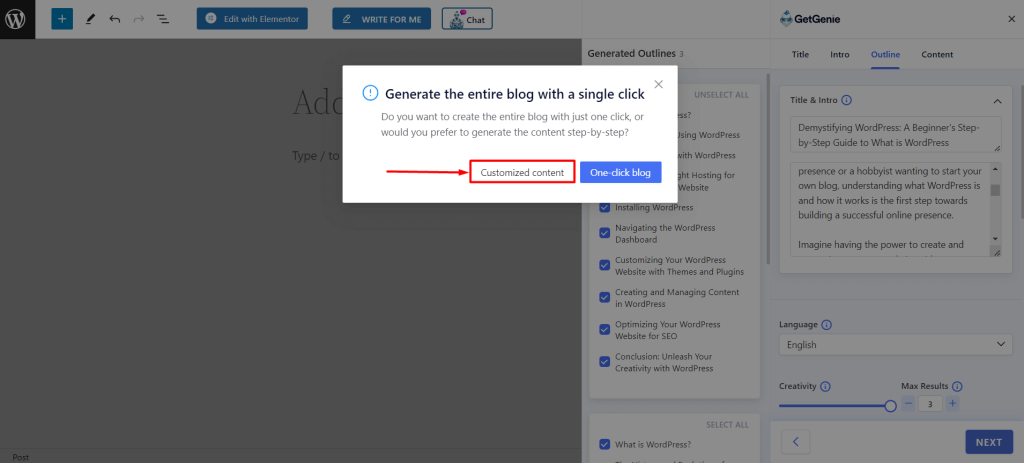
- Marca os títulos um por um
- Selecione os tamanho de saída, por exemplo, pequeno, médio e grande
- Clique em "Gerar"
- A seguir, clique em “Continuar” ou “Regenerar” se precisar de saída diferente
- Repita para todos os títulos e clique em "Inserir"
- O inteiro postagem do blog será inserida no editor de blocos do WordPress
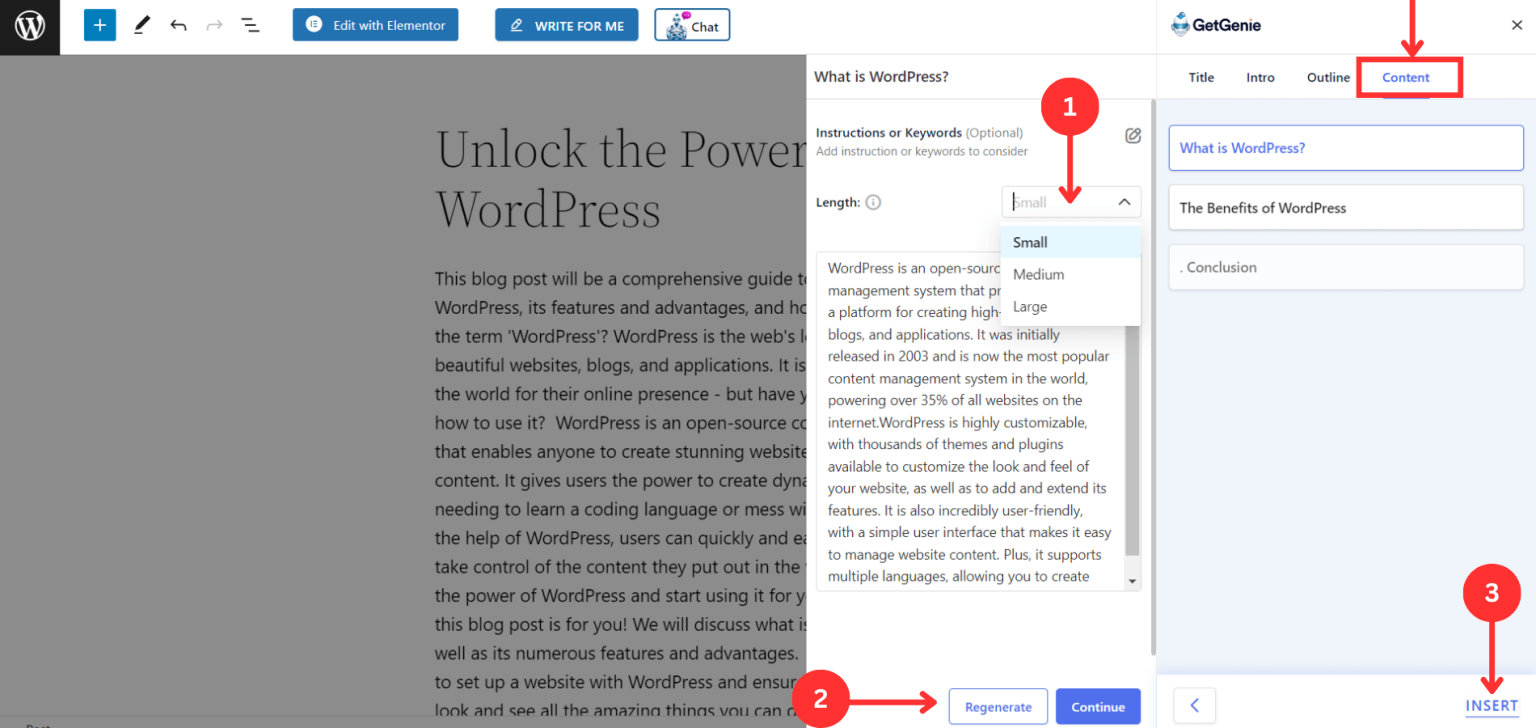
✨ Adicione palavras-chave personalizadas #
Se quiser adicionar palavras-chave personalizadas ao seu conteúdo, você também pode fazer isso no recurso de conteúdo personalizado do assistente do blog.
- Clique no “Instruções ou palavras-chave” para adicionar uma palavra-chave personalizada
- Escreva ou selecione palavras-chave sugeridas
- Escreva o contexto; é opcional
- Clique em "Gerar"
- O conteúdo da palavra-chave fornecida será adicionado ao seu conteúdo

✨ Reescrever conteúdo #
Você pode reescrever o conteúdo do blog dentro do editor de blocos do WordPress usando o “Reescrita de conteúdo” recurso do GetGenie AI. Por esta,
- Selecione os texto/parágrafo você quer reescrever
- Clique em “GetGenie IA” ícone
- Selecione os “Reescrever Textos” opção no menu suspenso
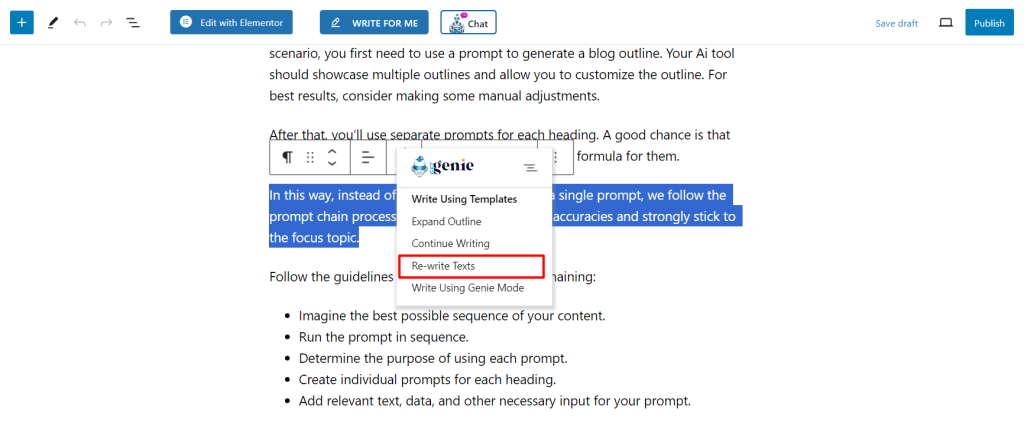
✨ Inserir imagem AI #
- Você pode adicionar imagens exclusivas 100% com Imagem Genie AI na postagem do seu blog
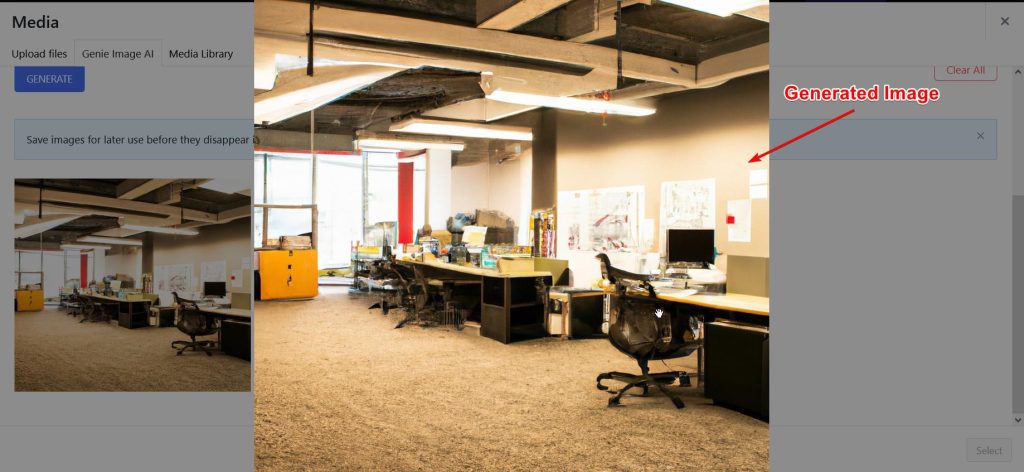
Finalmente, quando estiver satisfeito com seu blog, salve o rascunho ou publique a postagem do blog.
Você também pode gerar conteúdo personalizado em seu navegador favorito usando a versão SaaS do GetGenie AI.
👉 Veja este guia passo a passo para usar Playground GetGenie AI.
Então por que você está esperando? Utilize esse recurso incrível e escreva conteúdo personalizado com a ajuda do Blog Wizard da GetGenie AI.




